
Thomas Glenn
0
2354
189
L'app Facebook Lite, annunciata nel 2015, è un'ottima alternativa alla principale app di Facebook. Con una dimensione inferiore a 2 MB, puoi usarlo indipendentemente dall'app standard. Sento che è più pulito dell'app originale. Certo, manca alcune funzionalità disponibili nell'app originale di Facebook, ma non ti deluderà. Controlla i suggerimenti menzionati in questo post per utilizzare l'app come un professionista.

L'app Lite è una versione attenuata dell'app principale di Facebook. È progettato per dispositivi di fascia bassa con RAM limitata (meno di 1 GB) e archiviazione (circa 8 GB) e posti con connettività Internet di livello 2G. Sia che tu sia passato di recente all'app Lite o che la usi da un po 'di tempo, le seguenti funzionalità ti aiuteranno.
Controlliamo i suggerimenti e i trucchi per utilizzare l'app Facebook Lite nel miglior modo possibile.
Scarica Facebook Lite
1. Abilita la modalità oscura
Alcune persone non possono vivere senza la modalità oscura sulle loro app. E se sei uno di loro, l'app Facebook Lite ti farà piacere con la sua modalità oscura.
Per abilitare la modalità scura, tocca l'icona a tre barre nell'angolo in alto a destra dell'app Facebook Lite. Scorri verso il basso nel menu e abilita l'interruttore accanto alla modalità Scura. Per disabilitare la modalità oscura, disattivare l'interruttore.
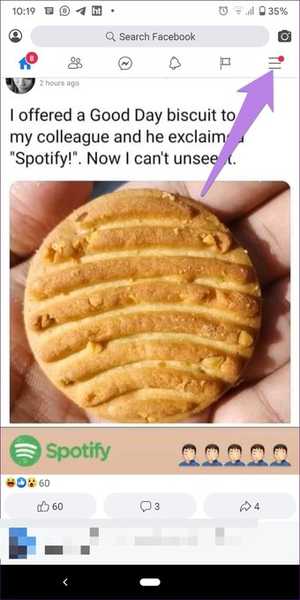
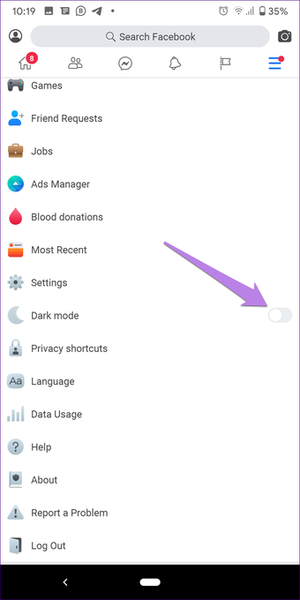
2. Modifica dimensione carattere app
Se confronti Facebook e la sua app Lite, noterai immediatamente alcune meravigliose differenze. Questo perché l'app Lite ha un carattere più piccolo rispetto all'app Facebook principale. Ancora più importante, ti consente di modificare la dimensione del carattere per l'app.
Per questo, tocca l'icona a tre barre in alto e vai su Impostazioni.
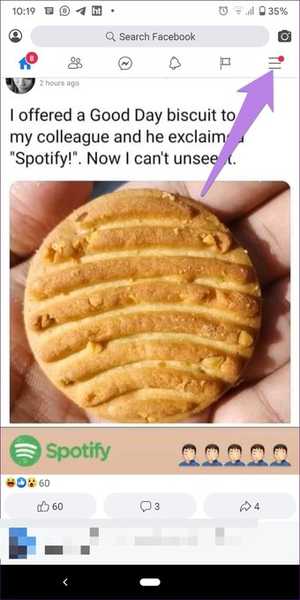
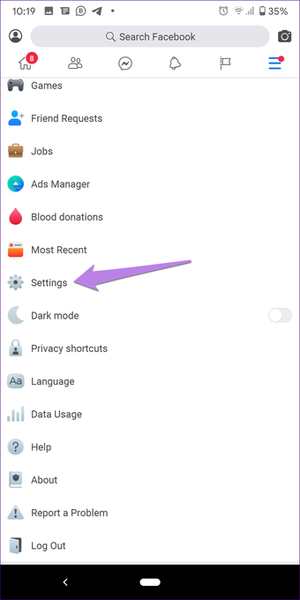
Tocca su Dimensione carattere in Impostazioni account. Seleziona la dimensione del carattere che preferisci.
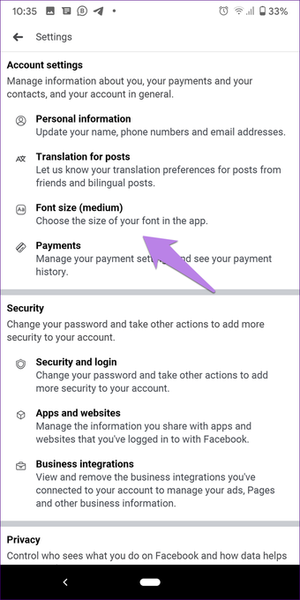

Impostazioni sulla privacy di Facebook: 9 consigli per una migliore esperienza
3. Visualizza prima i post recenti
Una cosa fastidiosa di Facebook e di altre app di social media è l'implementazione forzata di mostrare i post migliori anziché i post in ordine cronologico. Fortunatamente, puoi modificare questo comportamento nell'app e visualizzare i nuovi post. A differenza dell'app Facebook principale, i post recenti nell'app Lite appariranno sulla schermata principale stessa invece di aprire una nuova schermata.
Per visualizzare i post nell'ordine in cui sono stati pubblicati, toccare l'icona a tre barre dell'app Lite. Quindi tocca l'opzione Più recenti. Riavvia l'app per visualizzare la modifica.
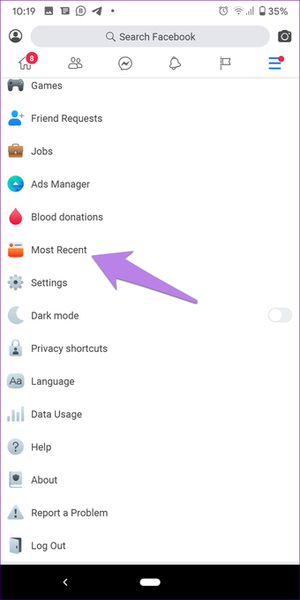
4. Abilita Risparmio dati
L'app Facebook Lite è progettata in modo da ridurre l'utilizzo dei dati. È possibile ridurre ulteriormente l'utilizzo dei dati abilitando il risparmiatore di dati integrato. Ciò ridurrà la qualità dell'immagine, aiutandoti così a utilizzare meno dati.
Per abilitare il risparmio di dati su Facebook Lite, tocca l'icona a tre barre per aprire il menu. Scorri verso il basso e vai a Utilizzo dati. Abilita l'interruttore accanto a Risparmio dati.
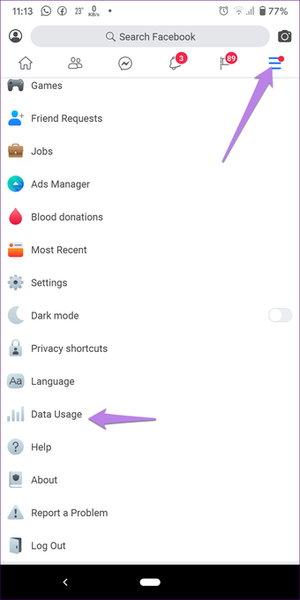
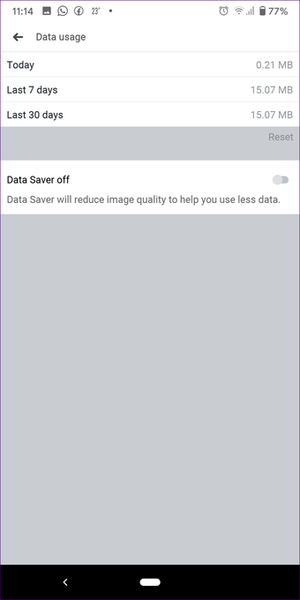
5. Disabilita la riproduzione automatica dei video
Un altro modo per salvare i tuoi dati è disabilitare la riproduzione automatica dei video nell'app Facebook Lite. Per questo, vai su Impostazioni dall'icona a tre barre. Scorri verso il basso e tocca Riproduci video automaticamente in Media e contatti.
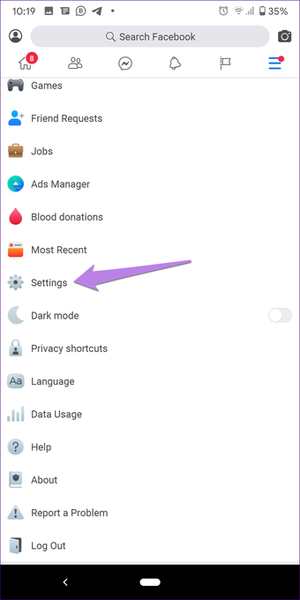
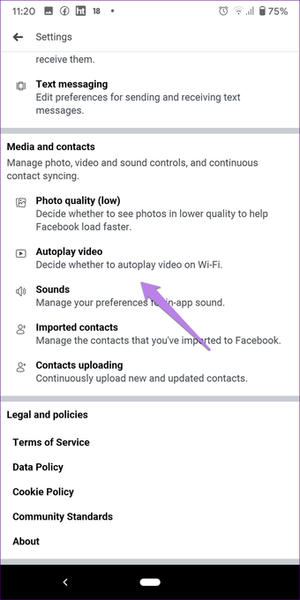
Disattiva l'interruttore accanto a Riproduzione automatica video su Wi-Fi. Ciò significa che dovrai toccare il pulsante di riproduzione sui video per guardarli e non inizieranno a giocare automaticamente mentre scorri il feed.
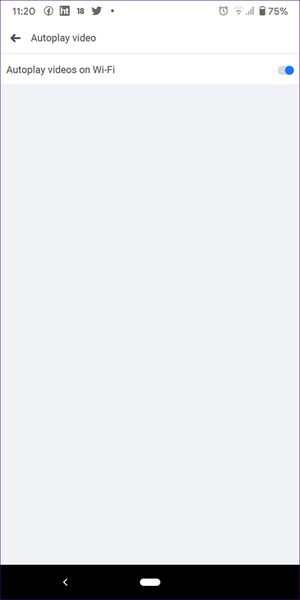
6. Usa l'app Messenger Inside Lite
Se il tuo telefono ha poca memoria, puoi disinstallare l'app Facebook Messenger da essa. Ti starai chiedendo come userò Messenger? Bene, non hai bisogno di un'app Messenger separata con Facebook Lite. Puoi usarlo nell'app Lite. Tocca l'icona di Messenger in alto per accedere alla tua casella di posta.
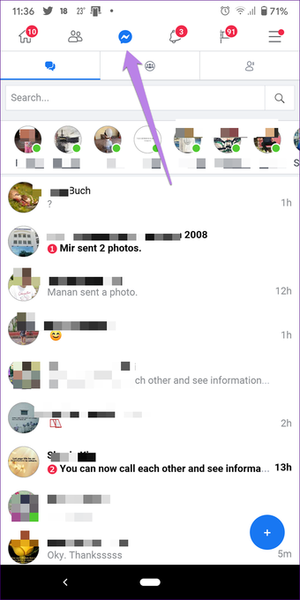
#Facebook Messenger
Clicca qui per vedere la nostra pagina degli articoli di Facebook Messenger7. Cancella cronologia ricerche
Quando tocchi la barra di ricerca nell'app Facebook Lite, ti verrà mostrata la cronologia delle ricerche. Fortunatamente, puoi rimuovere facilmente qualsiasi termine di ricerca dall'elenco. Per questo, tocca il testo Modifica accanto all'opzione Ricerche recenti. Tocca Cancella ricerche per eliminare tutta la cronologia. Per rimuovere un elemento particolare, tocca l'icona a forma di croce accanto alla voce di ricerca.
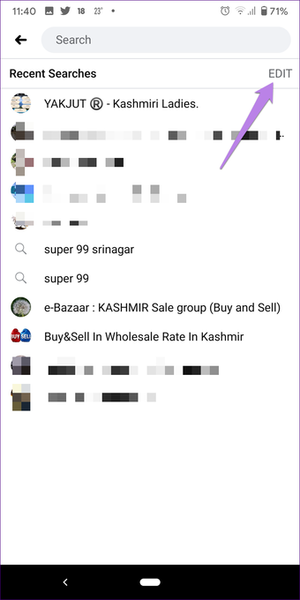
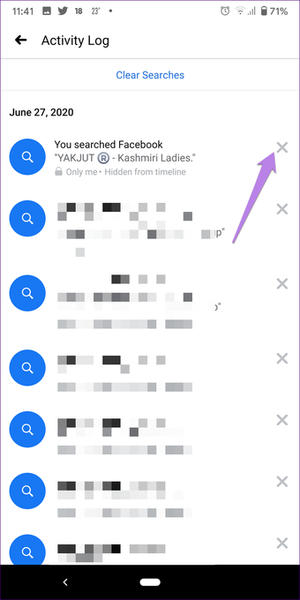
8. Disabilita l'audio
Durante l'utilizzo dell'app Lite, noterai che toccando alcuni pulsanti si produrrà un effetto sonoro. Se questo ti disturba, disabilitalo nelle impostazioni.
Per questo, vai alle Impostazioni di Facebook Lite e tocca Audio. Disattiva l'interruttore per Suoni.
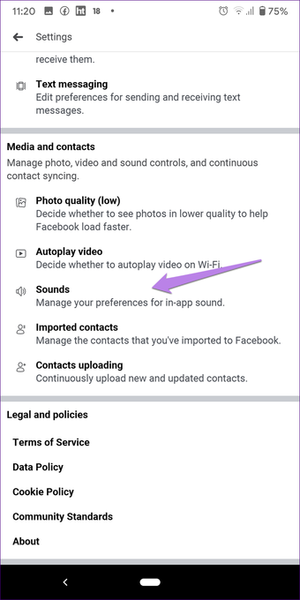
9. Apri rapidamente il profilo
In genere, se vuoi vedere il tuo profilo Facebook, devi toccare l'icona a tre barre seguita toccando il pulsante Visualizza il tuo profilo. I passaggi aggiuntivi possono essere evitati nell'app Lite. Qui hai due opzioni per accedere rapidamente al tuo profilo.
Innanzitutto, troverai l'icona del profilo nell'angolo in alto a sinistra dell'app. In secondo luogo, toccando l'icona dell'immagine del tuo profilo accanto a "Scrivi qualcosa qui" ti porterà al tuo profilo.
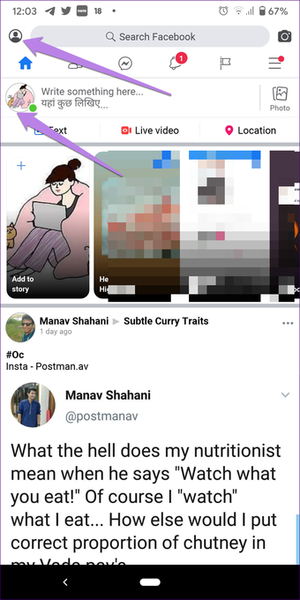
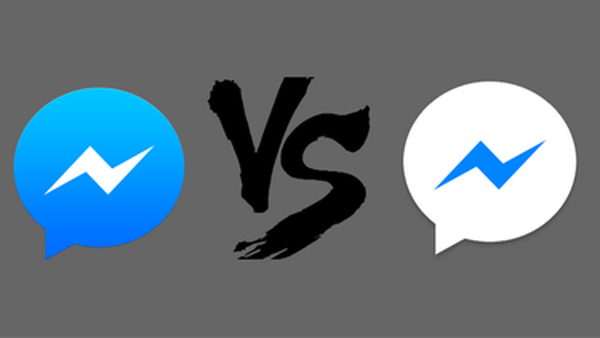
Facebook Messenger VS Messenger Lite: qual è quello che fa per te?
Lite non è leggero
Queste sono alcune delle nostre funzioni preferite dell'app Facebook Lite. Certo, c'è la possibilità che potremmo aver trascurato qualcosa. Conosci un suggerimento che non abbiamo incluso? O stai affrontando qualche problema durante l'utilizzo dell'app? Fateci sapere nei commenti qui sotto.















